Comment exécuter des sessions SimCapture depuis SimPad
Découvrez comment maximiser l'impact de vos activités de simulation en combinant SimPad et SimCapture .
- Notes de version de SimCapture Cloud
- Aide à l'administrateur et au corps professoral SimCapture Cloud
- Aide SimCapture Cloud Learner
- Aide SimCapture sur site
- Aide SimCapture pour les compétences
- Aide de l'application SimCapture Mobile Camera
- Aide des applications compagnons SimCapture
- Cas d'utilisation SimCapture Cloud
- Aide aux intégrations
- Aide aux informations techniques sur le matériel et le réseau
- Glossaire
- Samaritan Help
Choses à savoir avant de commencer
Les informations contenues dans cet article supposent que vous connaissez SimPad et la manière dont il s'intègre à SimCapture , car les étapes commenceront à partir de la page d'accueil.
Intégration
Pour commencer le processus d’intégration, suivez ces étapes.
- Cliquez sur Mode manuel (vous pouvez obtenir une erreur indiquant que certaines caméras sont hors ligne si certains appareils ne sont pas allumés, c'est normal, cliquez sur OK).
- Nommez la session.
- Cliquez sur Paramètres de session .
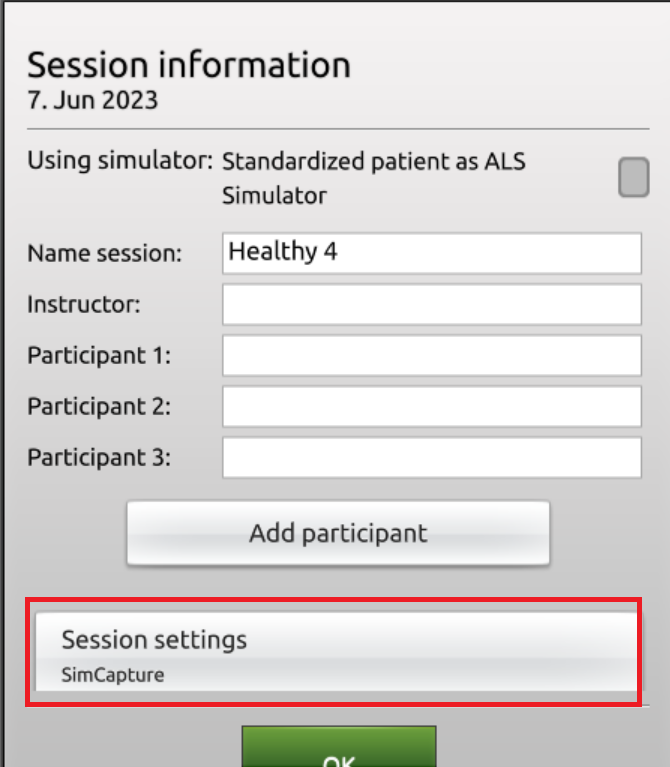
- Choisissez Configurer SimCapture .
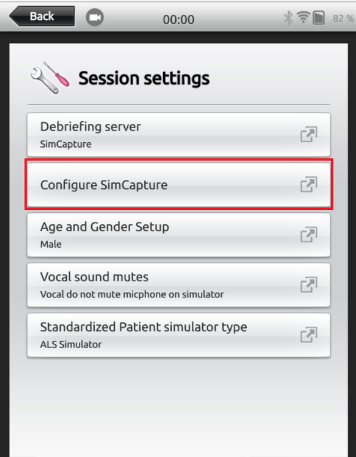
- Choisissez un emplacement . Notez que seuls les emplacements en ligne apparaîtront.
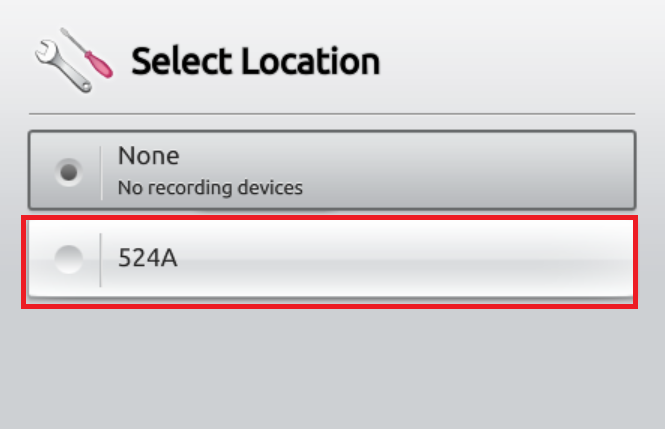
- Choisissez vos caméras .
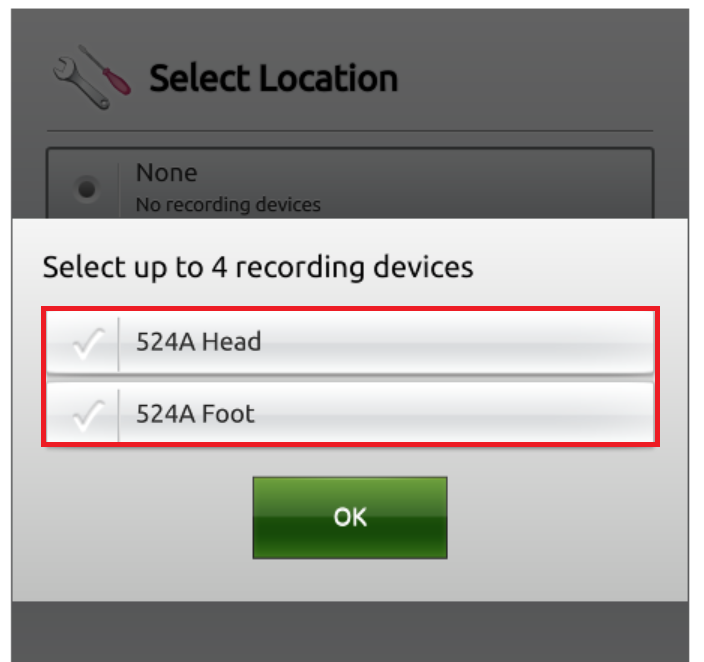
- Cliquez sur OK.
- Cliquez deux fois sur Retour pour revenir à la page d’informations de la session.
- Cliquez sur OK pour passer à la session.
- Cliquez sur Démarrer et notez que la session SimCapture démarre.
- Cliquez sur Fin .
- Cliquez sur Quitter . Notez que la session se termine et que les journaux sont dans la session résultante.